Когда нет звука в браузере – это становится настоящей трагедией для любителей посмотреть кино онлайн и послушать музыку. Если у вас возникла эта неприятность, не нужно переустанавливать систему или отправляться на поиски причин в недра системных папок. О том, почему пропала музыка и как исправить эту проблему, пойдет речь далее.
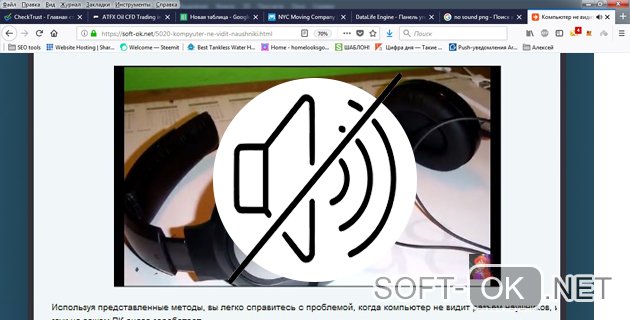
Содержание:
Почему в браузере не работает звук
Причин, по которым нет звука в видео — огромное количество (Рисунок 2). Наиболее частыми являются:
- Отсутствие звука в настройках громкости.
- Перегружен кэш.
- Отсутствие настроек мультимедиа.
- Нет обновления флеш-плеера.
- Установка расширений, блокирующих звук.
- Вопрос в самой проге для серфа.
Рассмотрим каждую причину далее.

Как сделать звук в браузере
Если вас интересует, почему не работает звук, исправить эту неприятность можно несколькими способами. Каждый из них является безопасным для вашего ПК, но если сомневаетесь в своих силах, лучше обратитесь к более опытному пользователю или профессионалу. О том, что делать, если в Яндекс не слышно музыки, пойдет речь далее.
Проверка настроек громкости звука
Если нет звука в Мозила или Яндекс, возможно, проблема в том, что к компьютеру не подключена гарнитура или возникли с ней вопросы технического характера, например, оборвался провод. Для того чтобы определить, причину проблемы для начала попробуйте послушать музыку в сторонней проге. Если звук появился в стандартном проигрывателе, значит дело именно в программе, с помощью которой вы просматриваете интернет-страницы.
Что делать в этом случае:
- Включите видео или музыку в утилите для серфа в интернете, чтобы посмотреть в микшере настройки громкости.
- В нижней части экрана справа найдите изображение микшера (Рисунок 3).
- Поднимите ползунок с названием проги.
После осуществления указанных действий, звук должен появиться. Если ничего не получилось, пробуем остальные способы, указанные ниже.
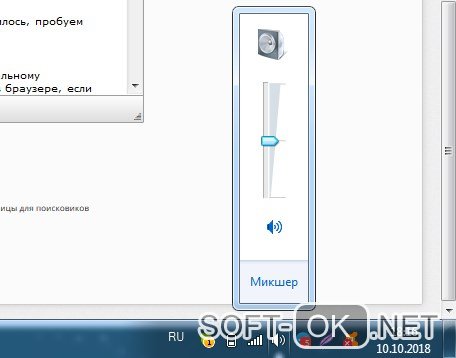
Очистка кэша браузера
В результате открытия множества страниц, кэш засоряется и может препятствовать нормальному проигрыванию звука. Чтобы исправить проблему, нужно его очистить. Как сделать звук в браузере, если возникла такая неприятность:
- Откройте меню программы.
- Найдите раздел «История».
- Нажмите CTRL+H, чтобы открыть всю историю.
- Кликнете «Очистить историю» в открывшемся окне.
- Выберете в выдвигающейся таблице пункт «за все время» (Рисунок 4).
- Установите метки напротив истории просмотров, загрузок, файлов в кэше, файлов cookie, данных приложений.
Это должно помочь, но если и это не сработает, можно попробовать настроить мультимедиа в браузере.

Настройка мультимедиа в браузере
В настройках мультимедиа можно отключать воспроизведение аудио. Если нет звука, в таком случае можно проверить, выключена ли соответствующая функция в настройках самой программы для серфинга в инете. Для этого перейдите в настройки и найдите рубрику со звуком, проверьте, чтобы все необходимые указатели были активированы и попробуйте снова запустить музон (Рисунок 5).
Примечание: Если ничего не получилось, попробуйте обновить флеш-плеер.
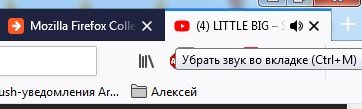
Проблема обновления флеш плеера
Adobe Flash Player – программа, с помощью которой комп в Опере, Мозилле и других подобных утилитах воспроизводит видео и звуки. Она требует периодического обновления, а потому, если долго не обновляли эту утилиту, то она может перестать поддерживать некоторые утилиты и попросту перестать работать.
Прежде всего, необходимо узнать, какая версия у вас стоит:
- Найти в поиске Windows прогу Flash Player.
- Идем в рубрику «Обновление».
- Кликаем «Проверить сейчас».
Откроется вкладка, в которой указана версия продукта, которая стоит на вашем ПК и номер последней выпущенной версии софта. Если серии не совпадают – устанавливаем новый флеш-плеер, кликнув соответствующую кнопку и следуя написанной инструкции на официальном сайте проги. Загружаем утилиту, кликаем ярлык и устанавливаем на комп. Перегружаем софт и наслаждаемся полученным результатом.
Если же на компе установлена новая версия флеш-плеера или обновление не помогло, возможно, вопрос кроется в расширениях (Рисунок 6).
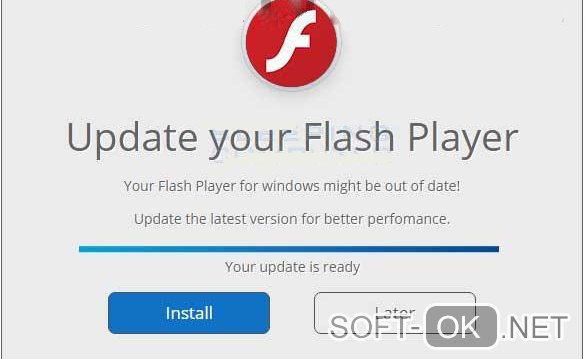
Расширения блокируют звук
У вас могут быть установлены расширения для просмотра видео и прослушивания музыки, блокирующие звук. Иногда браузер сам запрашивает их установку для полноценной работы. Как и любая другая онлайн-программа, эти плагины требуют обновления. Если она давно не выполнялась, звук может попросту пропадать, а потому необходимо постоянно следить за тем, чтобы у вас была установлена актуальная версия или вовремя ее устанавливать самостоятельно.
Если вы уже обновили расширение, но по-прежнему проблема не решена, посмотрите, активировано ли оно. Для этого:
- Перейдите в раздел «Дополнения».
- Кликнете «Плагины».
- Найдите нужное расширение.
- Поставьте метку напротив «Всегда включать» (Рисунок 6).
Также проблема может возникать, если у вас установлено специальное дополнение, блокирующее рекламу и другой флеш-контент. Проверьте, чтобы они были отключены и снова попробуйте запустить музыку. Если все получится – переустанавливать софт не придется. Если нет – это ваш последний выход, чтобы исправить проблему самостоятельно, не прибегая к помощи профессионала.
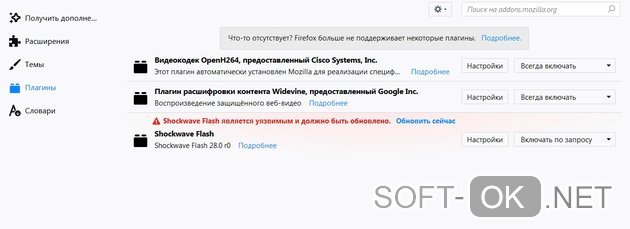
Переустановка браузера
Последним оплотом в деле борьбы с неработающим звуком в браузере может стать переустановка браузера. Возможно, музыка не воспроизводится в Гугл Хром в результате загрузки вирусов, устаревшей версии (в этом случае его можно попросту обновить, как любую другую прогу) или в результате любой другой причины.
Лучше всего устанавливать софт с официального сайта. Также не стоит выбирать устаревшие программы со старых дисков или флешек, поскольку это может привести к подгрузке неблагонадежного контента с вирусами и попросту установке устаревших программ, не способных справиться с требованиями современных сайтов.
А еще попробуйте сменить привычный софт. Например, если пользовались «Оперой», перейти на «Мозилу» или любой другой браузер.
После того, как у вас получилось установить заново прогу для серфинга в интернете, попробуйте снова послушать музыку в ней или посмотреть видео. Если не получилось достичь нужного эффекта – значит, пора обратиться за помощью к профессионалу.




